Bài thực hành Flutter thiết kế trang profile (2)
Trong bài thực hành Flutter này chúng ta sẽ thiết kế trang Profile giống như hình minh hoạ dưới đây:
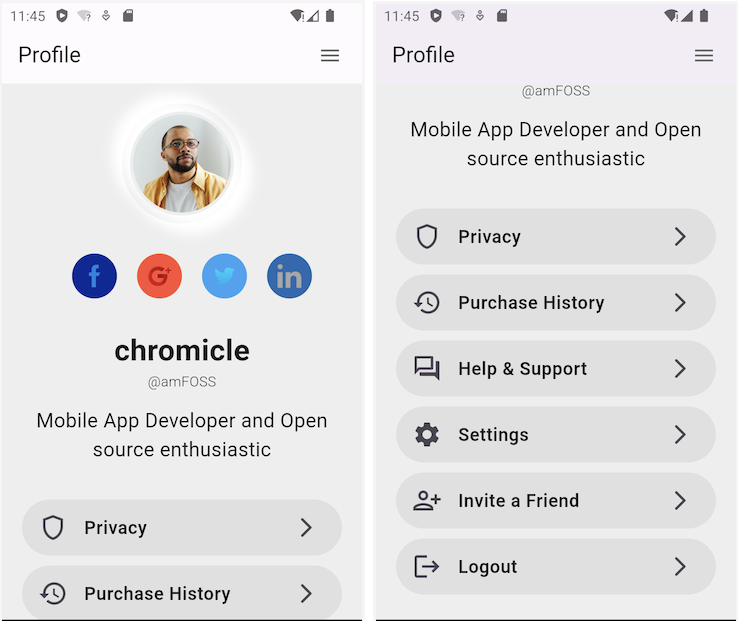
Các file ảnh sử dụng trong bài học này:
Các bài viết liên quan:
- Khoá học Flutter miễn phí cho người mới bắt đầu
- Bài thực hành Flutter thiết kế trang profile
- Bài thực hành Flutter thiết kế giao diện trang hồ sơ (profile)
1. UserAvatarSection
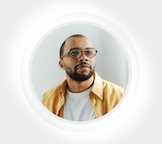
user_avatar_section.dart
import 'package:flutter/material.dart';
BoxDecoration avatarDecoration = BoxDecoration(
shape: BoxShape.circle,
color: Colors.grey.shade200,
boxShadow: const [
BoxShadow(
color: Colors.white,
offset: Offset(10, 10),
blurRadius: 10,
),
BoxShadow(
color: Colors.white,
offset: Offset(10, -10),
blurRadius: 10,
),
BoxShadow(
color: Colors.white,
offset: Offset(-10, 10),
blurRadius: 10,
),
BoxShadow(
color: Colors.white,
offset: Offset(-10, -10),
blurRadius: 10,
),
],
);
class UserAvatarSection extends StatelessWidget {
final String imageUrl;
const UserAvatarSection({super.key, required this.imageUrl});
@override
Widget build(BuildContext context) {
return Container(
width: 120,
height: 120,
padding: const EdgeInsets.all(8),
decoration: avatarDecoration,
child: Container(
decoration: avatarDecoration,
padding: const EdgeInsets.all(3),
child: CircleAvatar(
backgroundColor: Colors.white,
backgroundImage: NetworkImage(imageUrl),
),
),
);
}
}
- Flutter BoxShadow
2. SocialButtonsSection
Viết lớp CustomSocialButton đại diện cho một button và đặt chúng trên một Row.
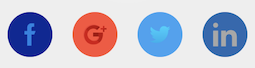
social_buttons_section.dart
import 'package:flutter/material.dart';
class SocialButtonsSection extends StatelessWidget {
@override
Widget build(BuildContext context) {
return Row(
mainAxisAlignment: MainAxisAlignment.center,
children: <Widget>[
CustomSocialButton(
color: const Color(0xFF102397),
iconName: 'facebook.png',
onPressed: () {},
),
CustomSocialButton(
color: const Color(0xFFff4f38),
iconName: 'googleplus.png',
onPressed: () {},
),
CustomSocialButton(
color: const Color(0xFF38A1F3),
iconName: 'twitter.png',
onPressed: () {},
),
CustomSocialButton(
color: const Color(0xFF2867B2),
iconName: 'linkedin.png',
onPressed: () {},
)
],
);
}
}
class CustomSocialButton extends StatelessWidget {
final Color color;
final String iconName;
final Function() onPressed;
const CustomSocialButton({
super.key,
required this.color,
required this.iconName,
required this.onPressed,
});
@override
Widget build(BuildContext context) {
return Padding(
padding: const EdgeInsets.only(left: 20.0),
child: Container(
width: 45.0,
height: 45.0,
decoration: BoxDecoration(shape: BoxShape.circle, color: color),
child: RawMaterialButton(
shape: const CircleBorder(),
onPressed: onPressed,
child: Image.asset(
'my-static-rs/icon/$iconName',
width: 24,
height: 24,
),
),
),
);
}
}
3. UserInfoSection
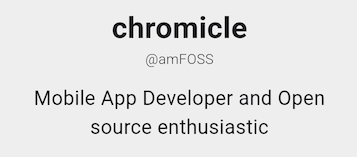
user_info_section.dart
import 'package:flutter/material.dart';
class UserInfoSection extends StatelessWidget {
final String title;
final String subtitle;
final String description;
const UserInfoSection({
super.key,
required this.title,
required this.subtitle,
required this.description,
});
@override
Widget build(BuildContext context) {
return Column(
children: [
Text(
title,
style: const TextStyle(
fontSize: 30,
fontWeight: FontWeight.w700,
),
),
Text(
subtitle,
style: const TextStyle(fontWeight: FontWeight.w300),
),
const SizedBox(height: 15),
Text(
description,
textAlign: TextAlign.center,
style: const TextStyle(fontSize: 20),
),
],
);
}
}
4. ProfileListItemsSection
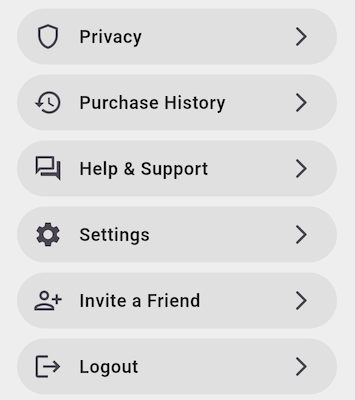
profile_list_items_section.dart
import 'package:flutter/material.dart';
class ProfileListItemsSection extends StatelessWidget {
@override
Widget build(BuildContext context) {
return const Column(
children: <Widget>[
ProfileListItem(
iconData: Icons.shield_outlined,
text: 'Privacy',
),
ProfileListItem(
iconData: Icons.history,
text: 'Purchase History',
),
ProfileListItem(
iconData: Icons.question_answer_outlined,
text: 'Help & Support',
),
ProfileListItem(
iconData: Icons.settings,
text: 'Settings',
),
ProfileListItem(
iconData: Icons.person_add_alt,
text: 'Invite a Friend',
),
ProfileListItem(
iconData: Icons.logout,
text: 'Logout',
hasNavigation: false,
),
],
);
}
}
class ProfileListItem extends StatelessWidget {
final IconData iconData;
final String text;
final bool hasNavigation;
const ProfileListItem({
Key? key,
required this.iconData,
required this.text,
this.hasNavigation = true,
}) : super(key: key);
@override
Widget build(BuildContext context) {
return Padding(
padding: const EdgeInsets.symmetric(vertical: 5, horizontal: 0),
child: ListTile(
shape: const RoundedRectangleBorder(
borderRadius: BorderRadius.all(
Radius.circular(30),
),
),
tileColor: Colors.grey.shade300,
leading: Icon(
iconData,
size: 30,
),
title: Text(
text,
style: const TextStyle(
fontSize: 18,
fontWeight: FontWeight.w600,
),
),
trailing: const Icon(
Icons.arrow_forward_ios_rounded,
size: 24,
),
onTap: () {},
),
);
}
}
5. HomeScreen
home_screen.dart
import 'package:flutter/material.dart';
import 'profile_list_items_section.dart';
import 'social_buttons_section.dart';
import 'user_avatar_section.dart';
import 'user_info_section.dart';
class MyHomePage extends StatelessWidget {
MyHomePage({Key? key, required this.title}) : super(key: key);
final String title;
@override
Widget build(BuildContext context) {
return Scaffold(
backgroundColor: Colors.grey.shade200,
appBar: AppBar(
title: const Text("Profile"),
actions: [
TextButton(
onPressed: () {},
child: Icon(
Icons.menu,
color: Colors.grey.shade600,
),
),
],
),
body: SingleChildScrollView(
child: Padding(
padding: const EdgeInsets.all(20),
child: Column(
children: <Widget>[
const UserAvatarSection(
imageUrl:
'https://raw.githubusercontent.com/o7planning/rs/master/flutter/users/user1.jpeg',
),
const SizedBox(height: 30),
SocialButtonsSection(),
const SizedBox(height: 30),
const UserInfoSection(
title: 'chromicle',
subtitle: '@amFOSS',
description:
'Mobile App Developer and Open source enthusiastic',
),
const SizedBox(height: 30),
ProfileListItemsSection(),
],
),
),
),
);
}
}
main.dart
import 'package:flutter/material.dart';
import 'home_screen.dart';
void main() {
runApp(MyApp());
}
class MyApp extends StatelessWidget {
@override
Widget build(BuildContext context) {
return MaterialApp(
title: 'Flutter Demo',
debugShowCheckedModeBanner: false,
theme: ThemeData(
primarySwatch: Colors.blue,
visualDensity: VisualDensity.adaptivePlatformDensity,
),
home: MyHomePage(title: 'Flutter Demo Home Page'),
);
}
}
Các hướng dẫn lập trình Flutter
- Hướng dẫn và ví dụ Flutter Column
- Hướng dẫn và ví dụ Flutter Stack
- Hướng dẫn và ví dụ Flutter IndexedStack
- Hướng dẫn và ví dụ Flutter Spacer
- Hướng dẫn và ví dụ Flutter Expanded
- Hướng dẫn và ví dụ Flutter SizedBox
- Hướng dẫn và ví dụ Flutter Tween
- Cài đặt Flutter SDK trên Windows
- Cài đặt Flutter Plugin cho Android Studio
- Tạo ứng dụng Flutter đầu tiên của bạn - Hello Flutter
- Hướng dẫn và ví dụ Flutter Scaffold
- Hướng dẫn và ví dụ Flutter AppBar
- Hướng dẫn và ví dụ Flutter BottomAppBar
- Hướng dẫn và ví dụ Flutter SliverAppBar
- Hướng dẫn và ví dụ Flutter TextButton
- Hướng dẫn và ví dụ Flutter ElevatedButton
- Hướng dẫn và ví dụ Flutter ShapeBorder
- Hướng dẫn và ví dụ Flutter EdgeInsetsGeometry
- Hướng dẫn và ví dụ Flutter EdgeInsets
- Hướng dẫn và ví dụ Flutter CircularProgressIndicator
- Hướng dẫn và ví dụ Flutter LinearProgressIndicator
- Hướng dẫn và ví dụ Flutter Center
- Hướng dẫn và ví dụ Flutter Align
- Hướng dẫn và ví dụ Flutter Row
- Hướng dẫn và ví dụ Flutter SplashScreen
- Hướng dẫn và ví dụ Flutter Alignment
- Hướng dẫn và ví dụ Flutter Positioned
- Hướng dẫn và ví dụ Flutter ListTile
- Hướng dẫn và ví dụ Flutter SimpleDialog
- Hướng dẫn và ví dụ Flutter AlertDialog
- Navigation và Routing trong Flutter
- Hướng dẫn và ví dụ Flutter Navigator
- Hướng dẫn và ví dụ Flutter TabBar
- Hướng dẫn và ví dụ Flutter Banner
- Hướng dẫn và ví dụ Flutter BottomNavigationBar
- Hướng dẫn và ví dụ Flutter FancyBottomNavigation
- Hướng dẫn và ví dụ Flutter Card
- Hướng dẫn và ví dụ Flutter Border
- Hướng dẫn và ví dụ Flutter ContinuousRectangleBorder
- Hướng dẫn và ví dụ Flutter RoundedRectangleBorder
- Hướng dẫn và ví dụ Flutter CircleBorder
- Hướng dẫn và ví dụ Flutter StadiumBorder
- Hướng dẫn và ví dụ Flutter Container
- Hướng dẫn và ví dụ Flutter RotatedBox
- Hướng dẫn và ví dụ Flutter CircleAvatar
- Hướng dẫn và ví dụ Flutter TextField
- Hướng dẫn và ví dụ Flutter IconButton
- Hướng dẫn và ví dụ Flutter FlatButton
- Hướng dẫn và ví dụ Flutter SnackBar
- Hướng dẫn và ví dụ Flutter Drawer
- Ví dụ Flutter Navigator pushNamedAndRemoveUntil
- Hiển thị hình ảnh trên Internet trong Flutter
- Hiển thị ảnh Asset trong Flutter
- Flutter TextInputType các kiểu bàn phím
- Hướng dẫn và ví dụ Flutter NumberTextInputFormatter
- Hướng dẫn và ví dụ Flutter Builder
- Làm sao xác định chiều rộng của Widget cha trong Flutter
- Bài thực hành Flutter thiết kế giao diện màn hình đăng nhập
- Bài thực hành Flutter thiết kế giao diện trang (1)
- Khuôn mẫu thiết kế Flutter với các lớp trừu tượng
- Bài thực hành Flutter thiết kế trang Profile với Stack
- Bài thực hành Flutter thiết kế trang profile (2)
- Hướng dẫn và ví dụ Flutter ListView
- Hướng dẫn và ví dụ Flutter GridView
- Bài thực hành Flutter với gói http và dart:convert (2)
- Bài thực hành Flutter với gói http và dart:convert (1)
- Ứng dụng Flutter Responsive với Menu Drawer
- Flutter GridView với SliverGridDelegate tuỳ biến
- Hướng dẫn và ví dụ Flutter image_picker
- Flutter upload ảnh sử dụng http và ImagePicker
- Hướng dẫn và ví dụ Flutter SharedPreferences
- Chỉ định cổng cố định cho Flutter Web trên Android Studio
- Tạo Module trong Flutter
- Hướng dẫn và ví dụ Flutter SkeletonLoader
- Hướng dẫn và ví dụ Flutter Slider
- Hướng dẫn và ví dụ Flutter Radio
- Bài thực hành Flutter SharedPreferences
- Hướng dẫn và ví dụ Flutter InkWell
- Hướng dẫn và ví dụ Flutter GetX GetBuilder
- Hướng dẫn và ví dụ Flutter GetX obs Obx
- Hướng dẫn và ví dụ Flutter flutter_form_builder
- Xử lý lỗi 404 trong Flutter GetX
- Flutter BloC cho người mới bắt đầu
- Ví dụ đăng nhập và đăng xuất với Flutter Getx
- Hướng dẫn và ví dụ Flutter multi_dropdown
Show More
